Aunque Windows xp ya no esta mantenido por microsoft lo cierto es que aun son muchos los equipos que funcionan con dicho sistema operativo. Por lo que los problemas con las licencias que antes se podían solucionar con una llamada a microsoft, (siempre que realmente tengas licencia, claro) ahora nosencontramos perdidos.
Uno de los problemas que pueden suceder, es que después de reinstalar el sistema nos da 30 días para activar el Windows, si en ese periodo no lo hacemos el sistema operativo se bloquea no dejando iniciar sesión.
Si este es tu caso, os traigo una solución para por lo menos poder iniciar sesión y os volverá a dejar 30 días de margen para poder activar el windows como corresponde.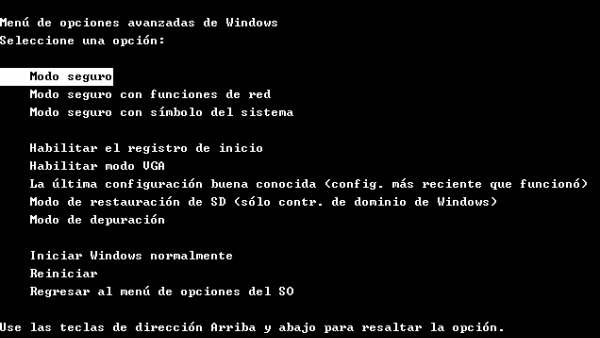
Los pasos a dar son los siguientes:
- Iniciar Windows XP en Modo Seguro con Símbolo de Sistema (presionando la tecla F8 y eligiendo la opción con el teclado)
- Ejecutar los comandos
- regsvr32 regwizc.dll
- regsvr32 licdll.dll
- rundll32.exe syssetup,SetupOobeBnk
- Reiniciar el equipo
Con estos pasos al iniciar volveras a tener los 30 días, ahora que no se te olvide activar windows.
Gracias por el tip, funcionó perfectamente tu publicación.
Funcionó de maravillas! Gracias genio!!
Cuál es el último comando que no me lo acepta
Ever, debes poner un espacio después de la coma y funciona perfecto.
rundll32.exe syssetup, SetupOobeBnk
Missing entry: setupoobebnk
Pueden ayudarme, gracias
Gracias, funcionó a la perfección.
Gracias me fue muy util
funciona excelente solo hay que checar la sintaxis.
funciona excelente solo hay que checar la sintaxis
No me jala
Cuantas veces funciona?
I have noticed you don’t monetize alconeroservicio.es, don’t waste your traffic, you
can earn additional cash every month with new monetization method.
This is the best adsense alternative for any type of website (they approve all websites),
for more details simply search in gooogle: murgrabia’s tools
Gracias por el dato funciono perfectamente. Cual seria el siguiente paso para que no te lo vuelva a pedir?
Me a funcionado, mil gracias
En mi caso no me deja iniciar ni con modo a prueba de errores con el simbolo del sistema.
Dice inicando sesion e inmediatamente dice guardando sesion y regreso al mismo punto para seleccionar sesion. que puedo hacer?